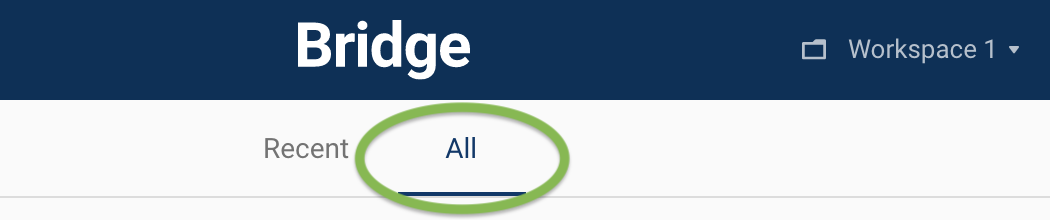Applica a
Per iniziare con Bridge
Accedi al tuo account Bridge
Ogni account Bridge ha una pagina di accesso unica. Se il tuo piano include Bridge, il tuo amministratore di sistema può controllare la sua e-mail di benvenuto per trovare l'URL univoco di accesso a Bridge e deve aggiungerti all'account con i seguenti passaggi.
Una volta che sei stato aggiunto, segui questi passaggi per accedere a Bridge:
- Vai alla pagina di accesso di Bridge.
- Seleziona Sign in with Smartsheet.
- Seleziona Allow.
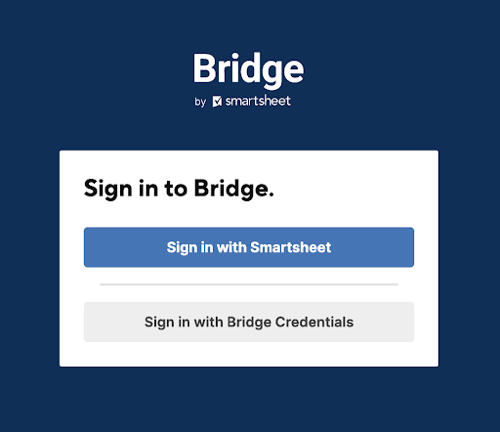
Orientati e inizia a costruire
La prima cosa che vedrai dopo aver effettuato l'accesso è la dashboard dei flussi di lavoro. Tutto nella pagina è specifico per il workspace corrente che stai visualizzando (mostrato nella foto come flussi di lavoro in tempo reale). Utilizzerai questa dashboard per iniziare a creare flussi di lavoro.
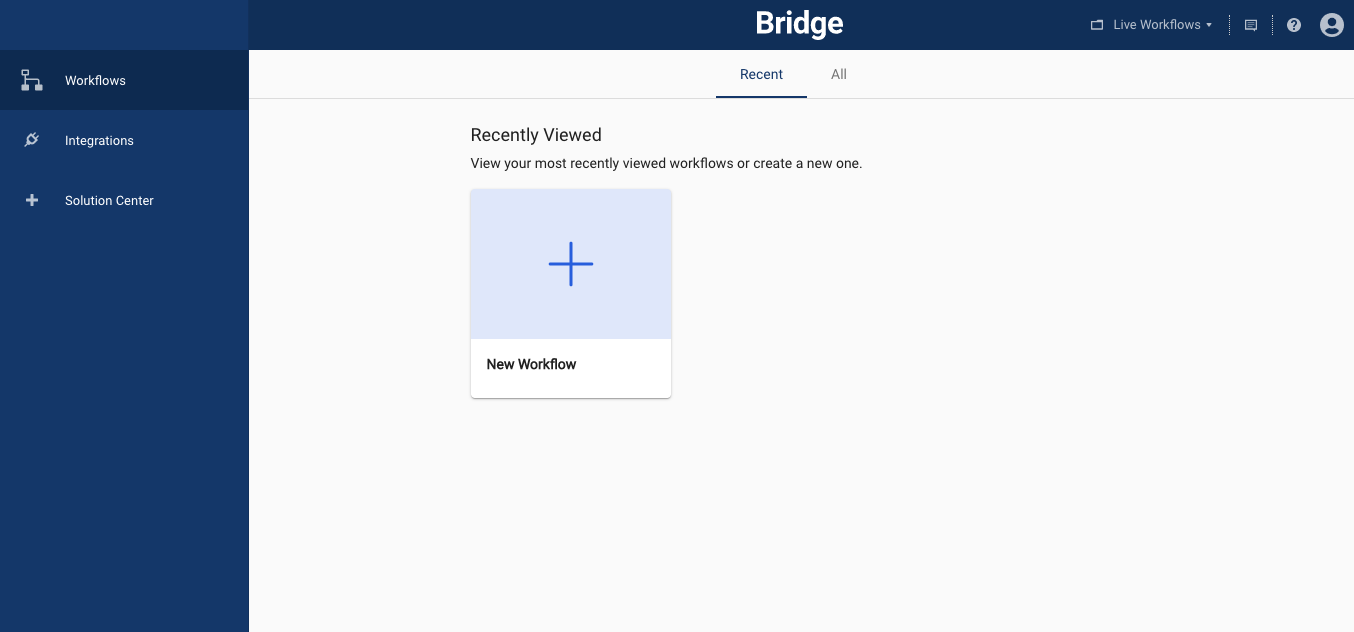
- Puoi scegliere di creare un flusso di lavoro da zero nella finestra di progettazione oppure puoi iniziare da un modello nel Centro soluzioni Bridge.
- Mentre lavori in Bridge, usa il menu a sinistra per accedere ai flussi di lavoro, alle integrazioni e al Centro soluzioni.
- Puoi configurare i tuoi utenti e gestire i tuoi workspace dall'angolo in alto a destra del tuo account.
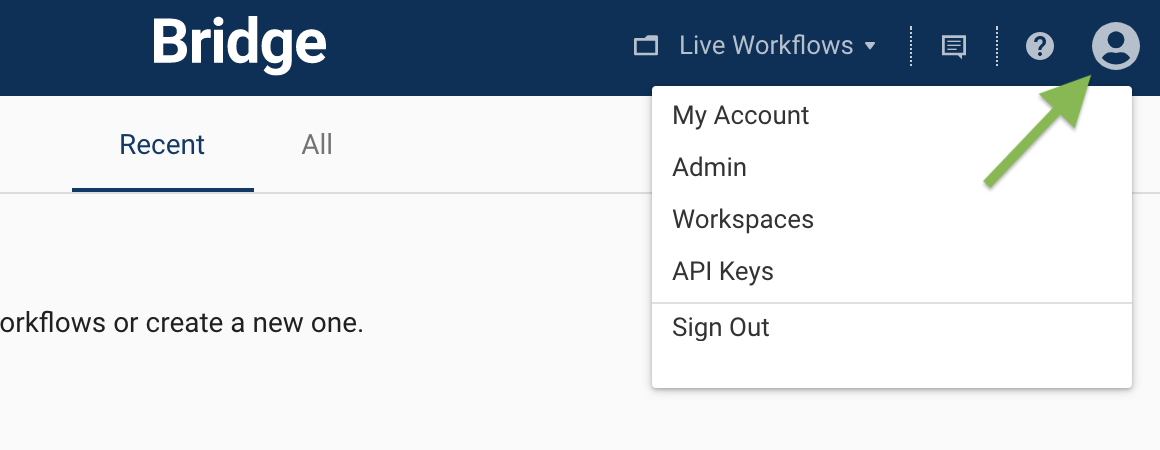
Inizia con un flusso di lavoro vuoto
Per creare un flusso di lavoro da zero, clicca su New Workflow per aprire la finestra di progettazione. Per ulteriori informazioni sull'avvio di un flusso di lavoro vuoto, consulta Use the designer to build a workflow (Usa la finestra di progettazione per creare un flusso di lavoro).
Inizia con un modello nel Centro soluzioni
- Per aiutarti a iniziare a creare flussi di lavoro, Bridge include una serie di modelli di flusso di lavoro nel Centro soluzioni.
- Per accedere al Centro soluzioni, seleziona Solution Center dal menu a sinistra della dashboard Workflows.
- I modelli del Centro soluzioni di Bridge possono essere salvati in un workspace e possono essere utilizzati così come sono o ampliati ulteriormente.
Se sei interessato a vedere dove vengono utilizzati i componenti di questi modelli nelle integrazioni esistenti, fai riferimento alla colonna Categories.
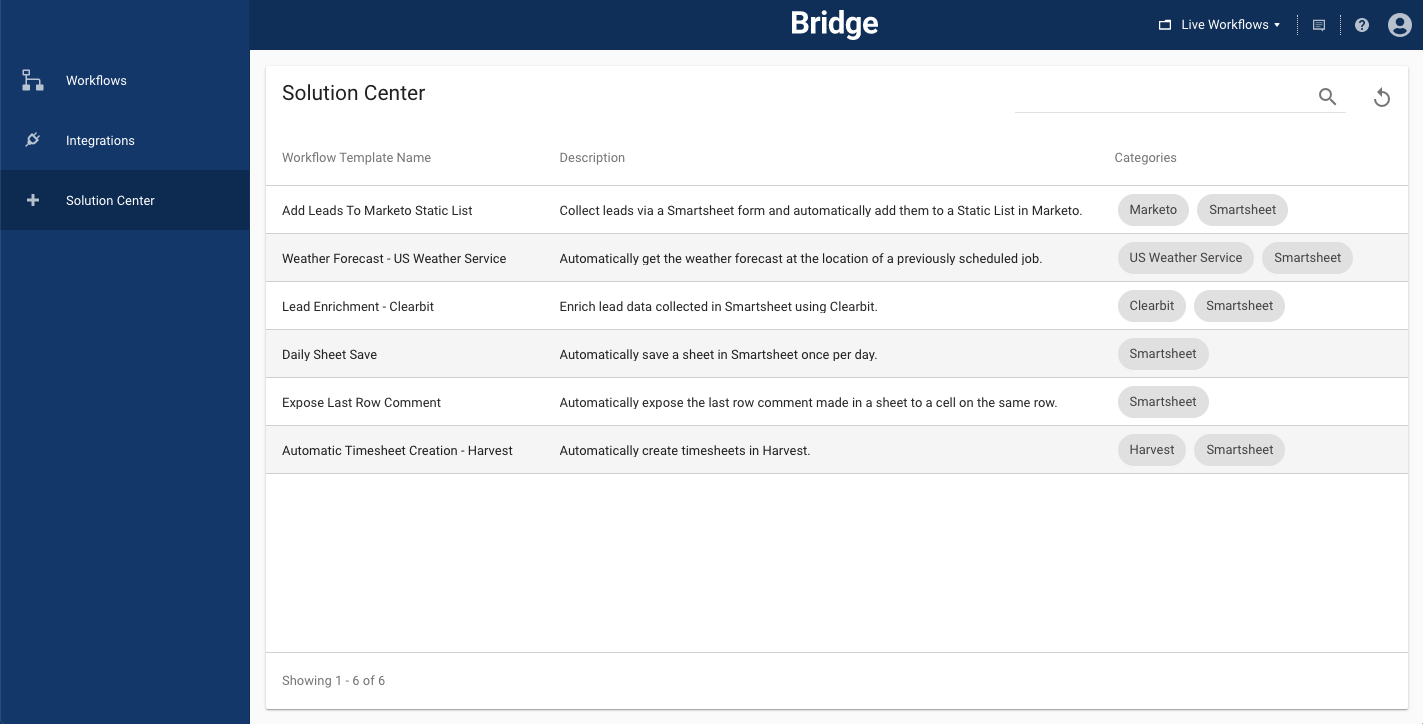
La maggior parte dei modelli richiede ulteriori configurazioni per farli funzionare per il tuo scenario esclusivo. Per ulteriori informazioni su ciascuno dei modelli, leggi Bridge templates (Modelli Bridge).
Suggerimenti per l'uso della dashboard dei flussi di lavoro
Se ti trovi nella dashboard dei flussi di lavoro e non vedi immediatamente il flusso di lavoro che stai cercando, seleziona ALl nella parte superiore della pagina per visualizzare un elenco di tutti i flussi di lavoro presenti nel workspace corrente.